2ページ目からページ番号を挿入するには
ページ番号の挿入
公開日時:2016/03/28 17:17:35
最終更新日時:2023/04/03 17:11:21
最終更新日時:2023/04/03 17:11:21
Word 2016で最初の表紙ページにはページ番号を挿入せず、2ページ目からページ番号1から始めるには、先頭ページのみ別指定を行い、開始番号を「0」にしておく必要があります。Wordに組み込みの表紙ページを挿入した場合は、自動的にそれらが設定されるので、ページ番号を挿入するだけでOKです。
先頭ページのみ別指定にするには
- 『ページ番号を挿入するには』を参考にしてページ番号を挿入しておきます。
- ヘッダーとフッター編集画面を閉じてしまった場合は、挿入したページ番号付近をダブルクリックします。
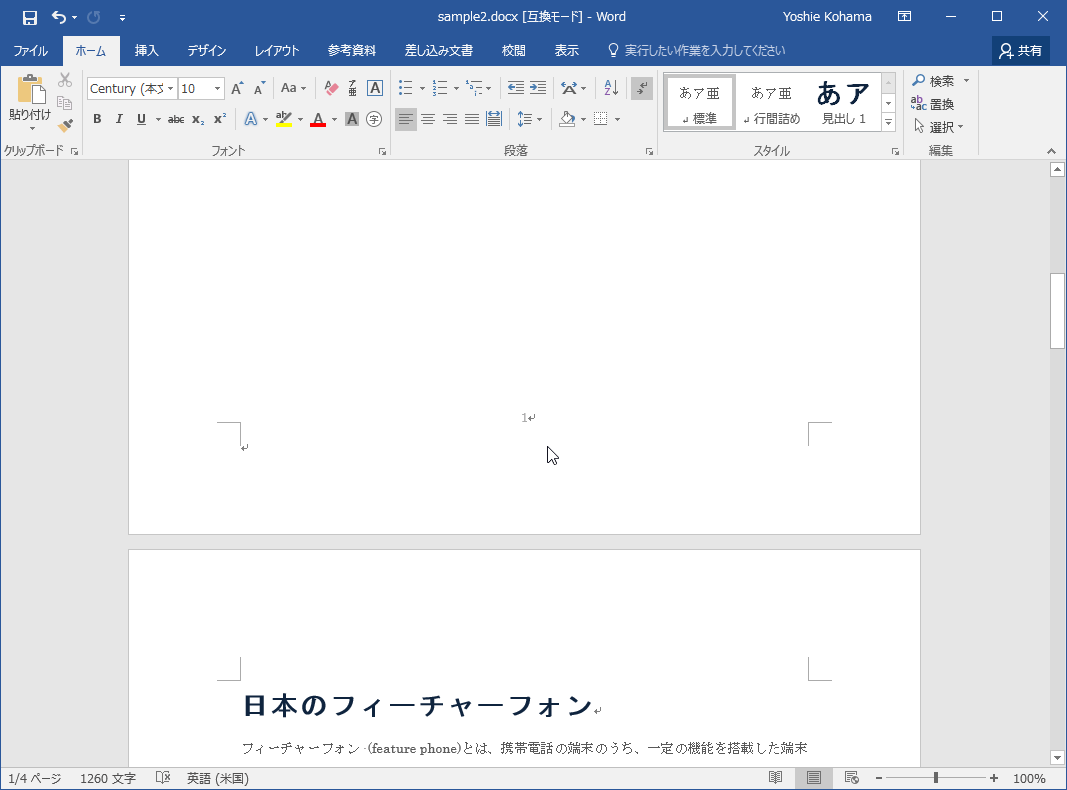
- [先頭ページのみ別設定]にチェックを付けます。
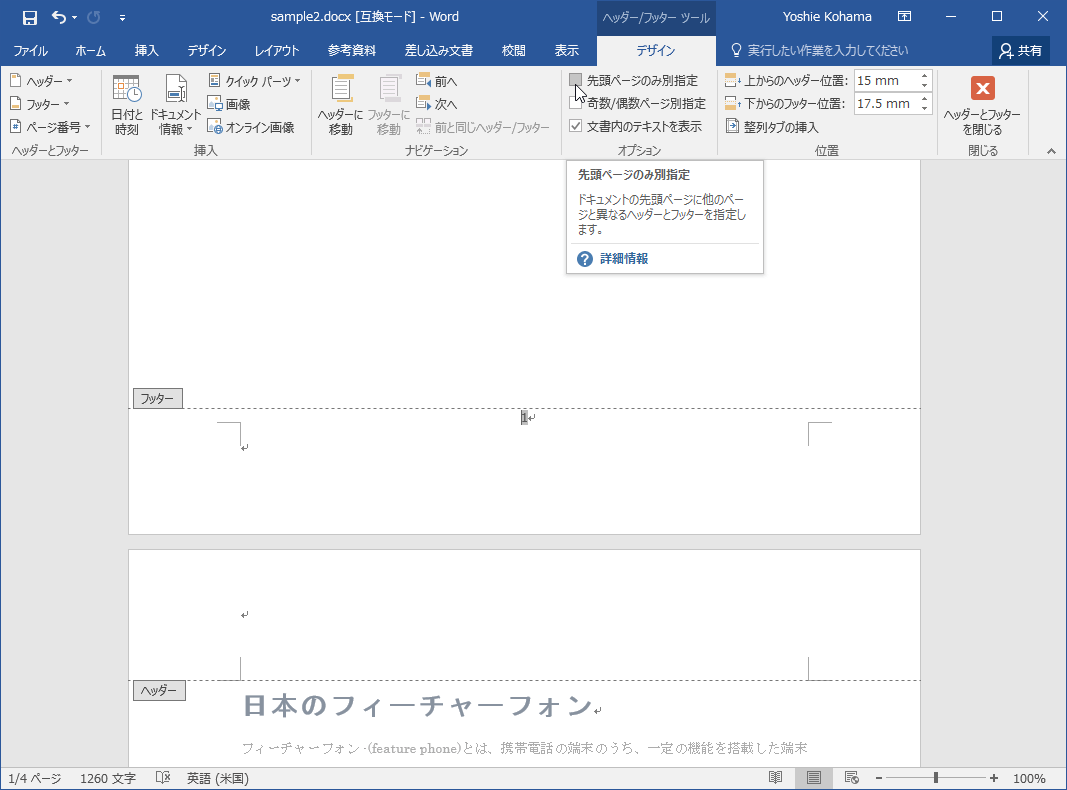
- 1ページ目のページ番号が非表示になりました。もし、2ページ目からページ番号「2」から始めてもよい場合は[ヘッダーとフッターを閉じる]ボタンをクリックします。
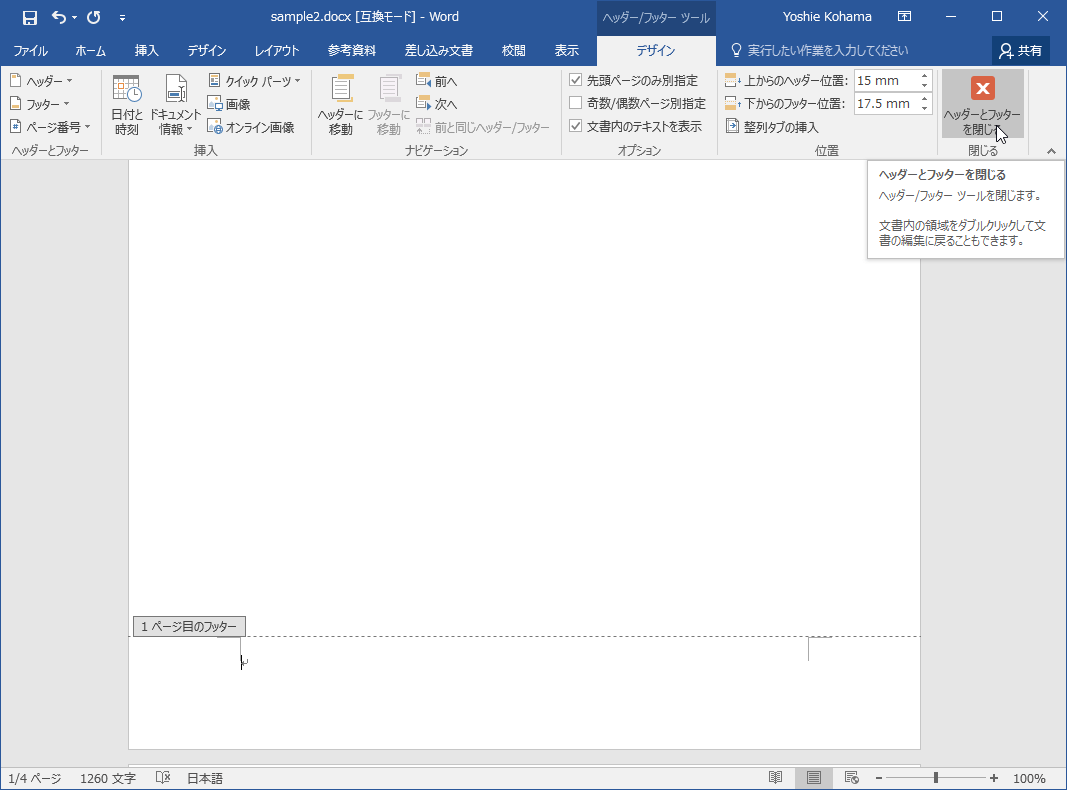
ページの開始番号を「0」にするには
-
[挿入]タブを開き、[ヘッダーとフッター]グループの[ページ番号]をクリックして、[ページ番号の書式設定]をクリックします。
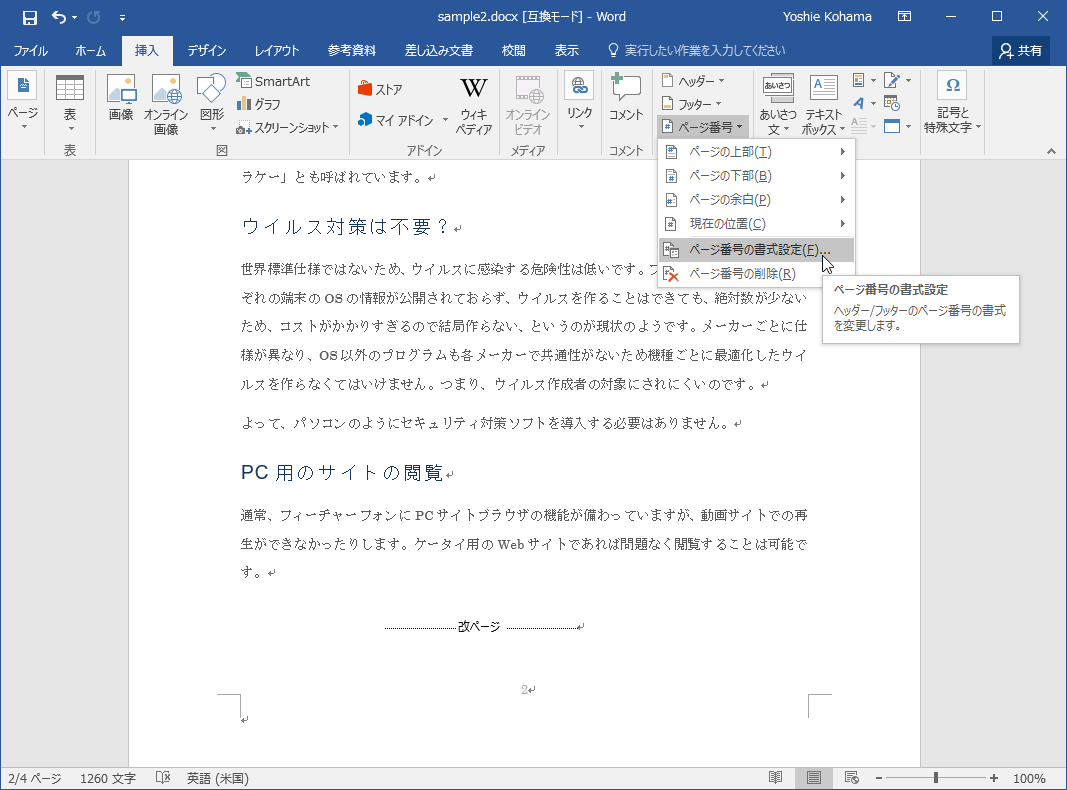
- [ページ番号の書式]ダイアログボックスの[開始番号]を「0」にして、[OK]ボタンをクリックします。
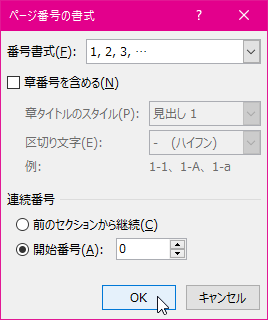
- 2ページ目からページ番号1から始まるようになりました。
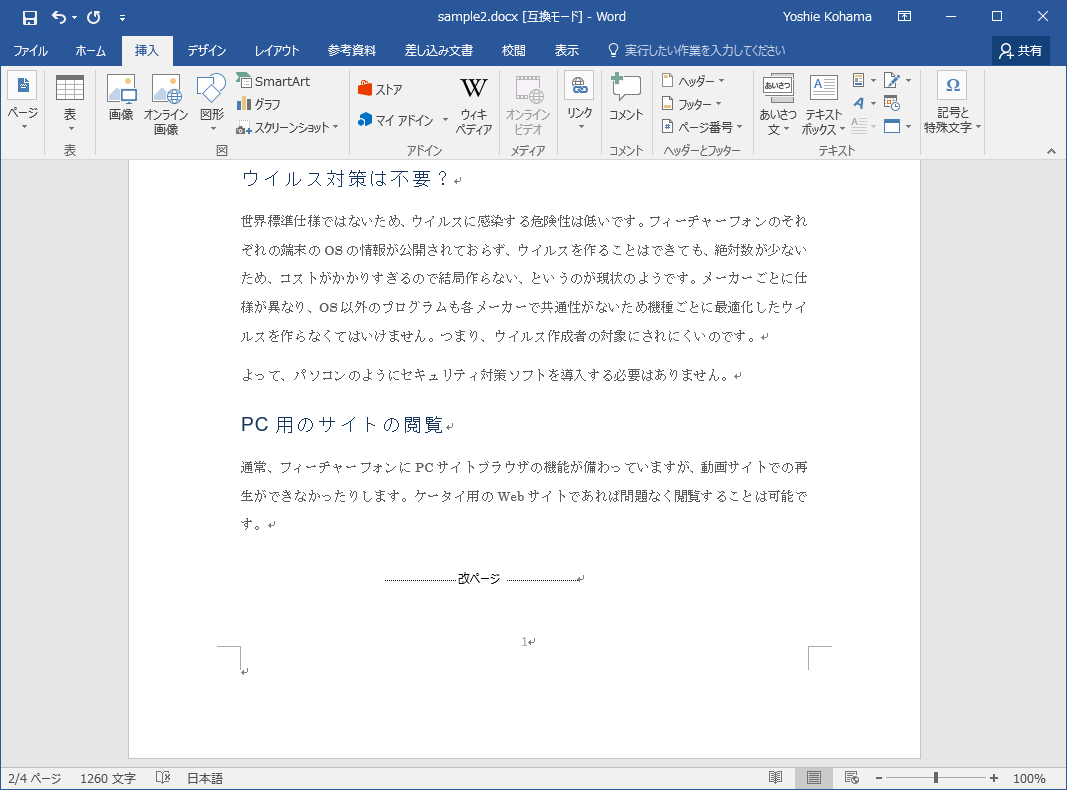
スポンサーリンク
INDEX
コメント
※技術的な質問はMicrosoftコミュニティで聞いてください!

